
КАТЕГОРИИ:
Архитектура-(3434)Астрономия-(809)Биология-(7483)Биотехнологии-(1457)Военное дело-(14632)Высокие технологии-(1363)География-(913)Геология-(1438)Государство-(451)Демография-(1065)Дом-(47672)Журналистика и СМИ-(912)Изобретательство-(14524)Иностранные языки-(4268)Информатика-(17799)Искусство-(1338)История-(13644)Компьютеры-(11121)Косметика-(55)Кулинария-(373)Культура-(8427)Лингвистика-(374)Литература-(1642)Маркетинг-(23702)Математика-(16968)Машиностроение-(1700)Медицина-(12668)Менеджмент-(24684)Механика-(15423)Науковедение-(506)Образование-(11852)Охрана труда-(3308)Педагогика-(5571)Полиграфия-(1312)Политика-(7869)Право-(5454)Приборостроение-(1369)Программирование-(2801)Производство-(97182)Промышленность-(8706)Психология-(18388)Религия-(3217)Связь-(10668)Сельское хозяйство-(299)Социология-(6455)Спорт-(42831)Строительство-(4793)Торговля-(5050)Транспорт-(2929)Туризм-(1568)Физика-(3942)Философия-(17015)Финансы-(26596)Химия-(22929)Экология-(12095)Экономика-(9961)Электроника-(8441)Электротехника-(4623)Энергетика-(12629)Юриспруденция-(1492)Ядерная техника-(1748)
Инструменты для создания оболочки
|
|
|
|
Чтобы поместить объект в оболочку, выполните следующие действия.
1. Выделите объект и щелкните мышью на кнопке Interactive Envelope Tool (Интерактивная оболочка) панели Interactive Tool Flyout (Интерактивныеинструменты), как показано на рис. 7.1, или щелкните мышью на кнопке Interactive Envelope Tool (Интерактивная оболочка), а затем выберитеобъект указателем мыши, изменившим свой вид. Выделенный объект автоматически будет вписан в оболочку прямоугольной формы.
2. Для настройки параметров эффекта Envelope (Оболочка) используйте панель свойств, показанную на рис. 7.13.
3. Для изменения формы оболочки вручную перетащите ее узелы с помощью мыши.
Чтобы поместить объект в оболочку с помощью окна настройки Envelope (Оболочка), выполните следующие действия:
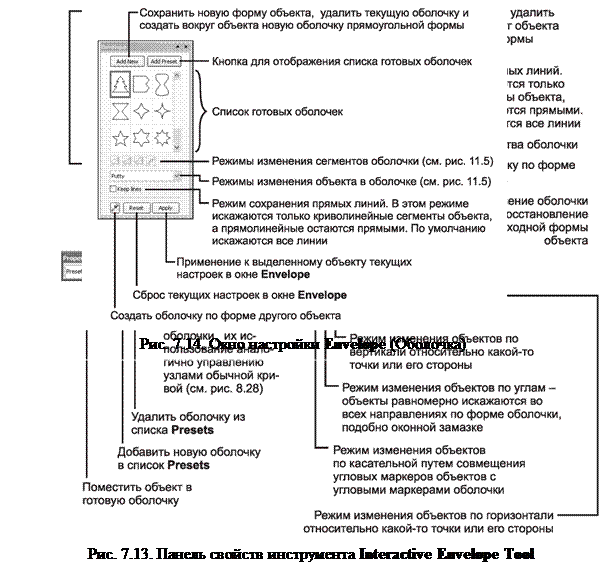 |
1. Выберите команду Effects ► Envelope (Эффекты ► Оболочка) или нажмите комбинацию клавиш Ctrl + F7. На экране раскроется окно настройки Envelope (Оболочка), показанное на рис. 7.14.
2. Выделите объект.
3. Щелкните мышью на кнопке Add New (Создать новую) или Add Preset (Добавить заготовку).
4. Измените параметры эффекта Envelope (Оболочка) с помощью инструментов окна настройки Envelope (Оболочка).
5. Завершите создание оболочки с помощью кнопки Apply (Применить).
|
|
|
|
Дата добавления: 2014-01-20; Просмотров: 364; Нарушение авторских прав?; Мы поможем в написании вашей работы!